หากคุณเป็นผู้เชี่ยวชาญด้านไอทีและประสบปัญหาไม่สามารถติดตั้ง LockDown Browser ได้ บทความนี้เหมาะสำหรับคุณ เราจะกล่าวถึงสาเหตุที่เป็นไปได้บางประการของปัญหาและวิธีแก้ไข สาเหตุหนึ่งที่เป็นไปได้ของปัญหาคือเบราว์เซอร์เข้ากันไม่ได้กับระบบปฏิบัติการของคุณ ตัวอย่างเช่น หากคุณใช้ Windows เวอร์ชันเก่ากว่า เบราว์เซอร์อาจเข้ากันไม่ได้ ในกรณีนี้ คุณจะต้องอัปเกรดระบบปฏิบัติการของคุณหรือค้นหาเบราว์เซอร์อื่น อีกสาเหตุหนึ่งของปัญหาคือเบราว์เซอร์เข้ากันไม่ได้กับฮาร์ดแวร์ของคุณ กรณีนี้มักจะเป็นปัญหาหากคุณใช้คอมพิวเตอร์รุ่นเก่าหรือหากคุณใช้อุปกรณ์พกพา ในกรณีนี้ คุณจะต้องค้นหาเบราว์เซอร์ที่เข้ากันได้กับฮาร์ดแวร์ของคุณ สุดท้าย ปัญหาอาจเกิดจากข้อขัดแย้งกับซอฟต์แวร์อื่นในคอมพิวเตอร์ของคุณ นี่น่าจะเป็นปัญหาหากคุณมีเบราว์เซอร์อื่นติดตั้งอยู่ในคอมพิวเตอร์ของคุณ ในกรณีนี้ คุณจะต้องถอนการติดตั้งเบราว์เซอร์อื่นหรือปิดการใช้งานในขณะที่คุณใช้เบราว์เซอร์ LockDown หากคุณยังคงประสบปัญหาในการติดตั้งเบราว์เซอร์ LockDown คุณอาจต้องติดต่อแผนกไอทีหรือบริษัทที่ให้บริการซอฟต์แวร์
โฮสต์งานกำลังหยุดงานพื้นหลัง
เมื่อคุณ ติดตั้งบราวเซอร์ล็อกดาวน์ไม่ได้ หรือรับข้อความ ‘ การติดตั้งล้มเหลว ' มีความตื่นตระหนกอยู่เสมอโดยเฉพาะในช่วงสอบ Responsus LockDown Browser เป็นเครื่องมือที่ยอดเยี่ยมที่สถาบันใช้เพื่อจัดการเกรดและการสอบ อย่างไรก็ตาม เช่นเดียวกับเครื่องมือทางเทคนิคอื่น ๆ เครื่องมือนี้อาจมีปัญหาทางเทคนิค ตัวอย่างหนึ่งคือการไม่สามารถติดตั้งหรืออัปเดตเบราว์เซอร์บนอุปกรณ์ของคุณ เช่น Windows PC, Mac หรือ iPad

คนส่วนใหญ่ที่ทำข้อสอบออนไลน์เคยใช้เบราว์เซอร์นี้ LockDown ใช้เพื่อปรับปรุงความสมบูรณ์ของการประเมินโดยป้องกันการฉ้อโกงทางดิจิทัลระหว่างการสอบ สถาบันที่ใช้เบราว์เซอร์นี้จะออกรหัสพิเศษสำหรับการเข้าสู่ระบบซึ่งส่วนใหญ่เป็นตัวเลข 9 หลัก จะทำอย่างไรถ้าคุณไม่สามารถติดตั้ง Browser Lock บนพีซีของคุณได้ อ่านเพื่อหาวิธีแก้ปัญหานี้ในไม่กี่นาทีและกลับไปที่แดชบอร์ดการสอบ
ไม่สามารถติดตั้งการล็อกเบราว์เซอร์ได้
มีสาเหตุหลายประการที่ทำให้คุณไม่สามารถติดตั้ง LockDown Browser ได้ ตัวอย่างเช่น ซอฟต์แวร์ป้องกันไวรัสของบุคคลที่สามบางตัวอาจรบกวนเบราว์เซอร์ของคุณ อีกเหตุผลที่สำคัญคือเบราว์เซอร์ปัจจุบันของคุณ อาจบล็อก LockDown เนื่องจากแคชหรือคุกกี้ของเบราว์เซอร์เสียหาย ลองทำตามขั้นตอนต่อไปนี้เพื่อแก้ไขปัญหา
- ปิดใช้งานซอฟต์แวร์ป้องกันไวรัสของคุณชั่วคราว
- ลองเบราว์เซอร์อื่น
- ติดตั้ง Lockdown อีกครั้งในฐานะผู้ดูแลระบบ
ตอนนี้เรามาดำดิ่งสู่ขั้นตอนข้างต้นกัน
1] ปิดใช้งานซอฟต์แวร์ป้องกันไวรัสของคุณชั่วคราว
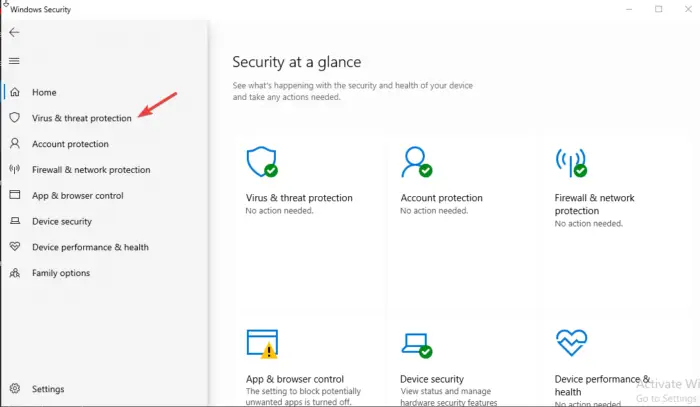
วิธีการกู้คืนบันทึกย่อที่ถูกลบ
การปิดใช้งานซอฟต์แวร์ความปลอดภัยของ Windows ของคุณอาจทำได้ การผูกปมการติดตั้งล็อคที่โชคร้าย . ซอฟต์แวร์รักษาความปลอดภัยหรือซอฟต์แวร์ป้องกันไวรัสบางตัวอาจแก้ไขไฟล์ .EXE และไฟล์จะไม่ทำงานจนกว่าจะเปลี่ยนชื่อกลับไปเป็นไฟล์ .exe ซึ่งหมายความว่าคุณต้องปิดใช้งานคุณลักษณะการรักษาความปลอดภัยของโปรแกรมป้องกันไวรัสก่อนที่จะเริ่มกระบวนการติดตั้งและกู้คืนหลังจากดำเนินการเสร็จสิ้น ในหลายกรณี การป้องกันพีซีตามเวลาจริงจะเปิดใช้งานโดยอัตโนมัติหลังจากผ่านไประยะหนึ่ง ต่อไปนี้เป็นวิธีปิดใช้งานซอฟต์แวร์รักษาความปลอดภัยใน Windows:
- ไปที่ เมนูเริ่มต้น และค้นหา ความปลอดภัยของวินโดวส์ และกด เข้าสู่ . นอกจากนี้ยังสามารถเข้า ความปลอดภัยของวินโดวส์ ในช่องค้นหาและคลิกที่ผลลัพธ์แรกเพื่อเปิดซอฟต์แวร์ความปลอดภัย
- ในเมนูด้านซ้าย ให้คลิกปุ่ม การป้องกันไวรัสและภัยคุกคาม ตัวเลือก
- ในหน้าต่างเดียวกัน นำทางไปยังที่ การจัดการการตั้งค่า และคลิกที่มัน
- สลับ การป้องกันตามเวลาจริง ปุ่มปิด
- ดำเนินการต่อและติดตั้งเบราว์เซอร์ LockDown บนคอมพิวเตอร์ของคุณ
หากคุณใช้ซอฟต์แวร์ป้องกันไวรัสของบุคคลที่สาม คุณจะต้องปิดการใช้งานก่อน
2] ลองเบราว์เซอร์อื่น
การใช้เบราว์เซอร์อื่น เช่น Chrome, Firefox หรือ Edge เวอร์ชันล่าสุดสามารถแก้ปัญหาความล้มเหลวในการติดตั้ง LockDown ได้อย่างมาก เบราว์เซอร์บางตัวอาจปิดกั้นการล็อกการตอบกลับของการตอบสนองเนื่องจากความเสียหายของแคชหรือปัญหาทางเทคนิคอื่น ๆ
3] ติดตั้ง Lockdown อีกครั้งในฐานะผู้ดูแลระบบ
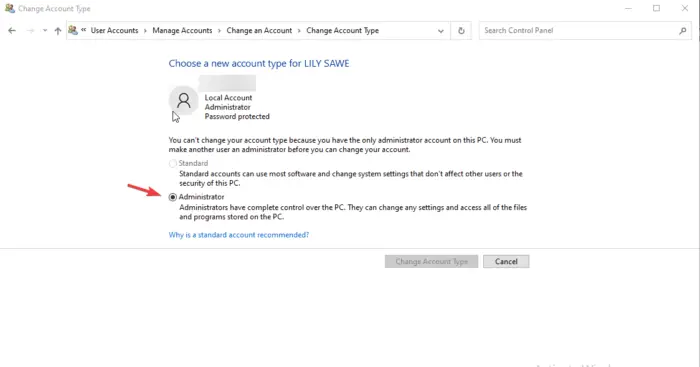
หากขั้นตอนข้างต้นไม่ได้ผล คุณสามารถเข้าสู่ระบบพีซี Windows ของคุณด้วยสิทธิ์เต็มรูปแบบในฐานะผู้ดูแลระบบ ด้วยสิทธิ์เหล่านี้ คุณสามารถเรียกใช้ตัวติดตั้งเบราว์เซอร์ LockDown ได้แล้ว อย่าใช้ตัวเลือกเดสก์ท็อประยะไกลหรือการสลับผู้ใช้ ต่อไปนี้คือวิธีติดตั้งเบราว์เซอร์ Responsus LockDown ใหม่ในฐานะผู้ดูแลระบบ:
อีเมลขยะ whatsapp
- ลงชื่อเข้าใช้คอมพิวเตอร์ของคุณโดยใช้บัญชีผู้ดูแลระบบ
- จากนั้นปิดโปรแกรมป้องกันไวรัสและซอฟต์แวร์รักษาความปลอดภัยอื่นๆ เมื่อเปิดคอมพิวเตอร์อีกครั้ง
- ดาวน์โหลดใหม่ ตัวติดตั้ง LockDown ของเบราว์เซอร์ เป้าหมายที่โรงเรียนของคุณ
- คลิกขวาและเลือก เรียกใช้ในฐานะผู้ดูแลระบบ .
- คลิก ติดตั้ง และทำตามคำแนะนำบนหน้าจอเพื่อดำเนินการให้เสร็จสิ้น ยอมรับคำขอใด ๆ เพื่อเปลี่ยนหรือคืนค่าเบราว์เซอร์
- ตอนนี้เปิดเบราว์เซอร์ LockDown แล้วคลิก ทางออก . ขั้นตอนนี้มีไว้สำหรับตรวจสอบการติดตั้ง
- ขั้นตอนสุดท้ายคือการเปิดใช้งานซอฟต์แวร์รักษาความปลอดภัยหรือโปรแกรมป้องกันไวรัสที่คุณปิดใช้งานในขั้นตอนก่อนหน้าข้างต้น
เราหวังว่าโซลูชันจะช่วยให้คุณติดตั้ง LockDown Browser ได้สำเร็จ
แล็ปท็อปใดที่เข้ากันได้กับเบราว์เซอร์ LockDown?
แล็ปท็อปทั้งหมดเข้ากันได้กับเบราว์เซอร์ LockDown รวมถึง Mac, Chromebook และพีซีที่ใช้ Windows อีกด้วย, Responsus LockDown เข้ากันได้กับ iPad แต่ผู้สอนสามารถเปิดใช้งานตัวเลือกนี้ได้สำหรับเซสชันแบบทดสอบเฉพาะบางช่วงเท่านั้น อย่างไรก็ตาม เบราว์เซอร์ LockDown มีข้อกำหนดเฉพาะ: Windows 11 และ 10, macOS 10.13-13.0+, ChromeOS พร้อมใช้งานผ่านช่องทาง LTS และ iPadOS 11.0+ จะต้องเข้ากันได้กับการรวม LMS
อ่าน: เบราว์เซอร์ LockDown ไม่ทำงาน
เหตุใดเบราว์เซอร์ LockDown จึงปิด
เบราว์เซอร์ LockDown ของคุณอาจปิดลงเนื่องจาก ISP คอมพิวเตอร์ของคุณ หรือเครือข่ายของคุณปิดกั้นเซิร์ฟเวอร์การตอบสนอง คุณสามารถแก้ไขได้ชั่วคราว ปิดโปรแกรมป้องกันไวรัส ไฟร์วอลล์หรือซอฟต์แวร์รักษาความปลอดภัยอื่นๆ บนพีซีของคุณ แล้วลองใช้เบราว์เซอร์อีกครั้ง เป็นเรื่องดีที่รู้ว่าการบล็อกสามารถเกิดขึ้นได้ในเราเตอร์ และคุณสามารถแก้ไขปัญหานี้ได้โดยเชื่อมต่อพีซีของคุณเข้ากับโมเด็มโดยตรง สิ่งนี้สามารถช่วยได้ นอกจากนี้ยังมีรายงานว่าเบราว์เซอร์ LockDown อาจทำงานไม่ถูกต้องในประเทศต่างๆ เช่น สำหรับนักเรียนในประเทศจีน















